
Tüm Instagram gönderilerinin (paylaşımlarının) %100 orijinal olması gerekmez. Aslında, Instagram’daki büyük hesaplardan bazıları, başkalarının çalışmalarını – paylaşımlarını yeniden yayınlama (paylaşma) misyonu üstlenmiştir. Elbette, herhangi bir şeyi yeniden paylaşmadan önce izin alırlar ve karşılığında her zaman uygun promosyon – kredi verirler.
Instagram‘da denk geldiğimiz (ve beğendiğimiz) videoları yeniden yayınlamanın (paylaşmanın) birkaç yolu vardır. En kolay yol, videoyu, takipçilerinizin tüm gün boyunca izlemesine olanak sağlayacak olan Instagram Hikâye’nizde (Instagram Story) paylaşmaktır.
24-saat gibi sınırlı bir süre yayında kalan Instagram Hikayesi (Instagram Story) olarak değil de, kalıcı (sınırsız süreli) yayında kalan bir Instagram gönderisi (paylaşımı) bir videoyu paylaşmayı tercih ederseniz, videoyu bir ekran kaydı (uygulaması) kullanarak kaydedebilir ve ardından diğer Instagram gönderileri (paylaşımları) gibi paylaşabilirsiniz. Bu tür paylaşım (gönderi), diğer fotoğraf ve videolarınızın yanında profilinize eklenecektir.
Başka birinin Instagram gönderisini (paylaşımını), kendi gönderilerinize dönüştüren Repost gibi üçüncü taraf (parti) uygulamalar da vardır.
İşte, iPhone veya Android telefon kullanarak bir Instagram videosunu yeniden paylaşabilmek için kullanabileceğiniz yöntemler!
Bir Videoyu Hikâyenizde Paylaşarak, Instagram’da Nasıl Yeniden Yayınlayabilirsiniz?
- Instagram uygulamasını açın ve paylaşmak istediğiniz gönderiye (paylaşıma) gidin.
- Gönderinin (paylaşımın) hemen altındaki kâğıt uçak simgesine dokunun. Bu, doğrudan mesaj yoluyla birisiyle paylaşmanıza veya Hikâyenizde (Story) yeniden yayınlamanıza olanak tanır.
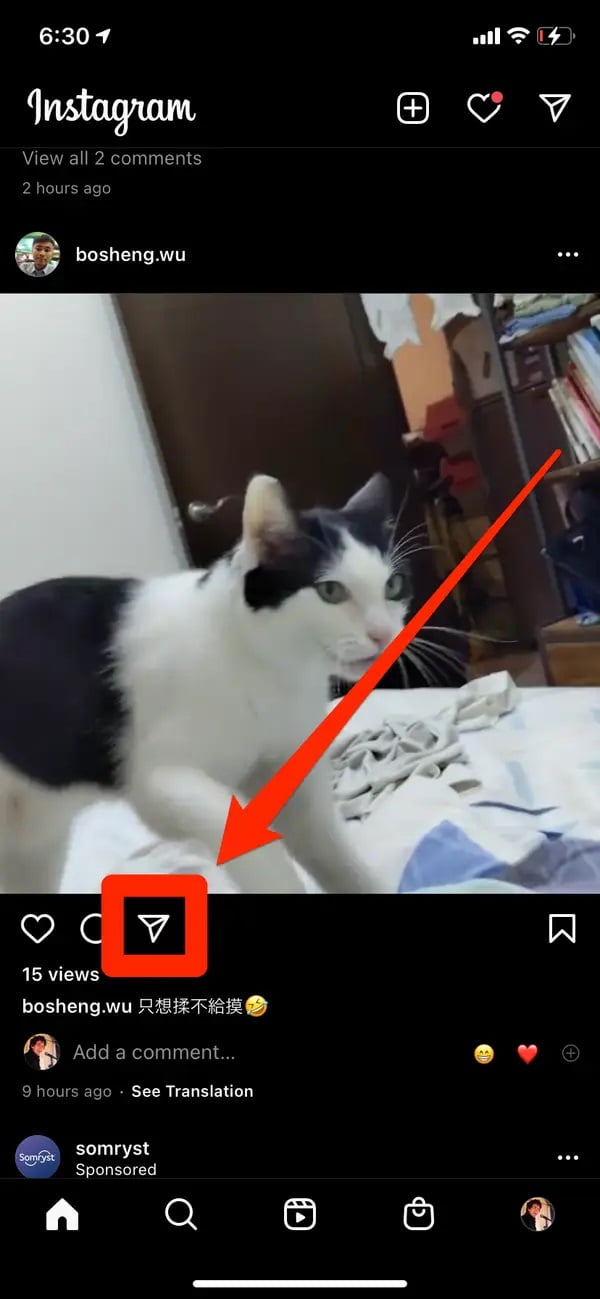
- Açılan menü listesinde, listenin en üstündeki Hikâyenize gönderi ekleyin (Add post to your story) seçeneğine dokunun.
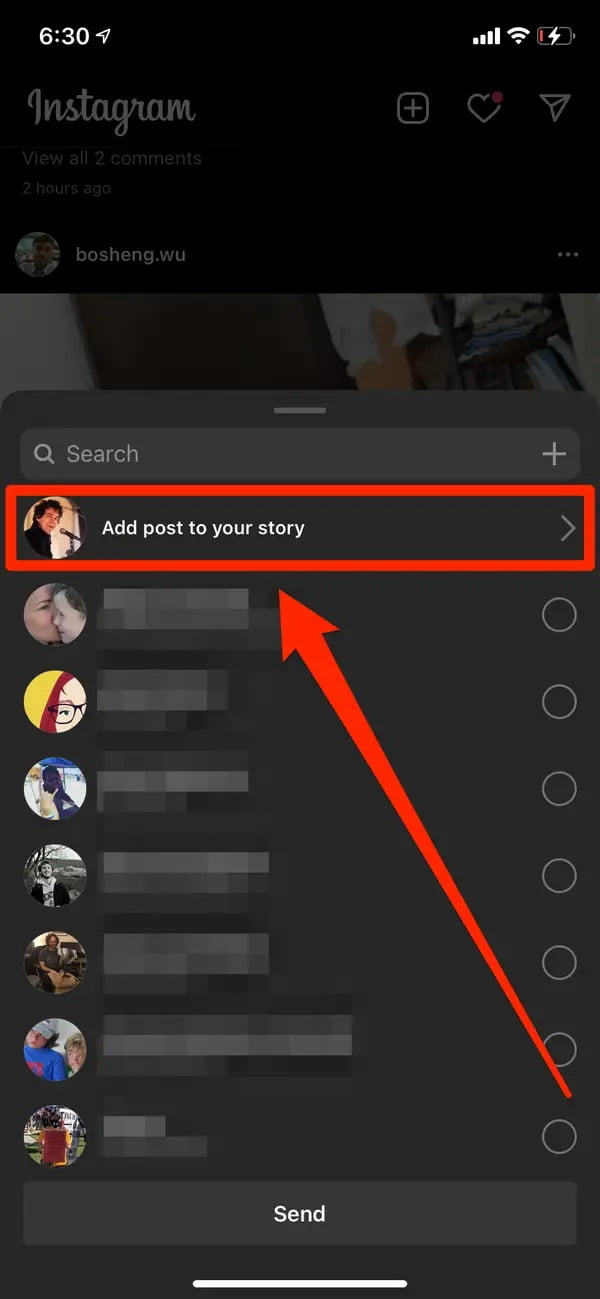
- Bir sonraki ekranda seçtiğiniz bu gönderi (paylaşım), bir Hikâye (Story) taslağında görünecektir. Diğer Hikâyelerde (Stories) olduğu gibi metin, çıkartma veya başka içerik ekleyebilirsiniz.
- Ekranın altındaki Gönder (Send) butonuna ve ardından, açılan pencerede Hikâyeniz (Your Story) menüsünün yanındaki Paylaş (Share) seçeneğine dokunun.
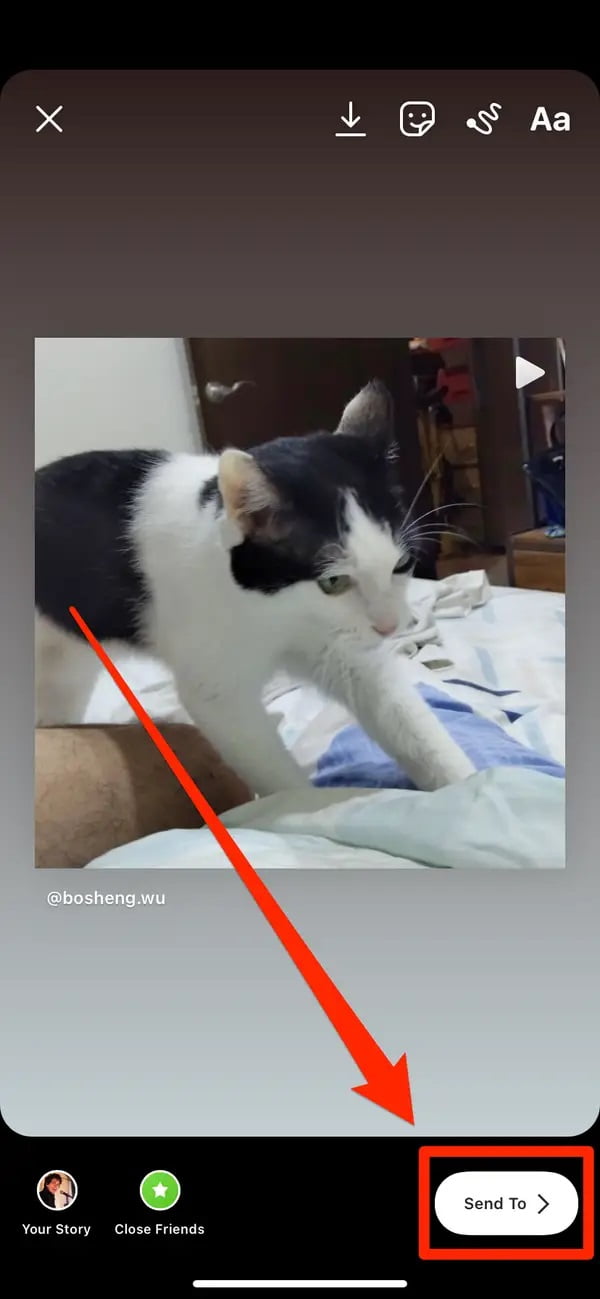
Ekran Kaydı Alarak, Instagram’da Bir Video Nasıl Yeniden Yayınlanır (Paylaşılır)?
Ekstra bir uygulama indirmeden, profilinizde başka bir kullanıcının videosunu paylaşmak istiyorsanız, video yayını oynatılırken telefonunuzun ekran kaydını almanız yeterlidir
Bu yöntemle, profilinizde paylaşmak istediğiniz videonun tam istediğiniz gibi görünmesi için ekran kaydını kırpabilir, düzenleyebilir ve kısaltabilirsiniz. Ancak, orijinal videonun kullanıcı adını kesmediğinizden emin olun ve bunları (orijinal videoyu paylaşan kullanıcı bilgilerini) başlığınızda belirttiğinizden emin olun.
Hem iPhone hem de Android telefonlar genellikle, telefonda yerleşik olarak bulunan ekran kaydetme özelliğine sahiptir.
Samsung telefonlar için örnek verecek olursak, sırasıyla Ayarlar (Settings) ⟶ Kontrol Merkezi (Control Center) ⟶ Ekran Kaydı (Screen Recording) menüsünden, izlediğiniz Instagram videosunun ekran kaydını alabilirsiniz.
Videoyu oynatırken ekran kaydının aldıktan sonra, kendi Instagram hesabınızda videoyu paylaşabilirsiniz.
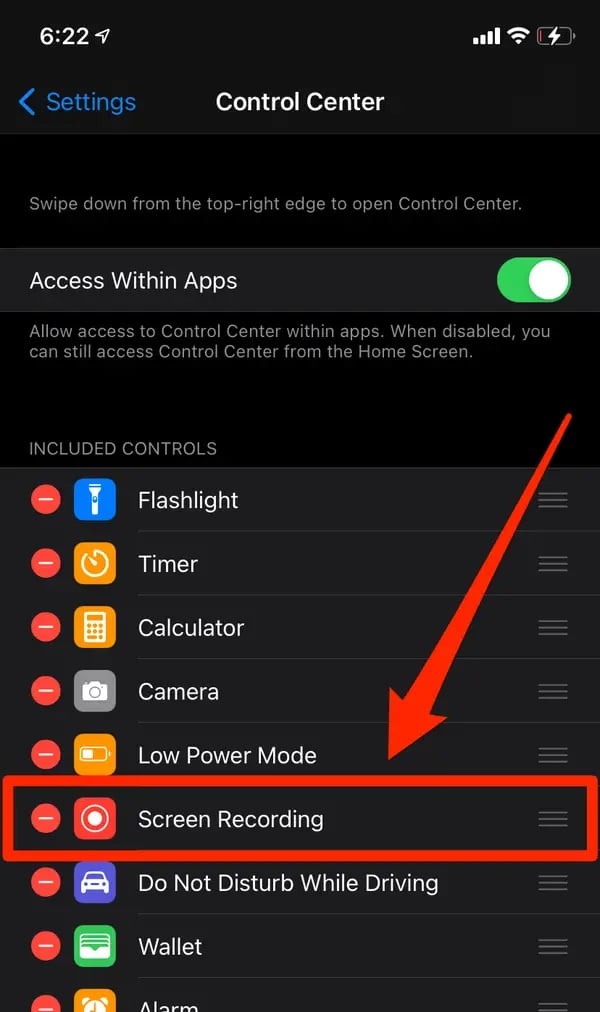
Ekran Kaydı Alarak, Instagram’da Bir Video Nasıl Yeniden Yayınlanır (Paylaşılır)?
Ekstra bir uygulama indirmeden, profilinizde başka bir kullanıcının videosunu paylaşmak istiyorsanız, video yayını oynatılırken telefonunuzun ekran kaydını almanız yeterlidir
Bu yöntemle, profilinizde paylaşmak istediğiniz videonun tam istediğiniz gibi görünmesi için ekran kaydını kırpabilir, düzenleyebilir ve kısaltabilirsiniz. Ancak, orijinal videonun kullanıcı adını kesmediğinizden emin olun ve bunları (orijinal videoyu paylaşan kullanıcı bilgilerini) başlığınızda belirttiğinizden emin olun.
Hem iPhone hem de Android telefonlar genellikle, telefonda yerleşik olarak bulunan ekran kaydetme özelliğine sahiptir.
Samsung telefonlar için örnek verecek olursak, sırasıyla Ayarlar (Settings) ⟶ Kontrol Merkezi (Control Center) ⟶ Ekran Kaydı (Screen Recording) menüsünden, izlediğiniz Instagram videosunun ekran kaydını alabilirsiniz.
Videoyu oynatırken ekran kaydının aldıktan sonra, kendi Instagram hesabınızda videoyu paylaşabilirsiniz.
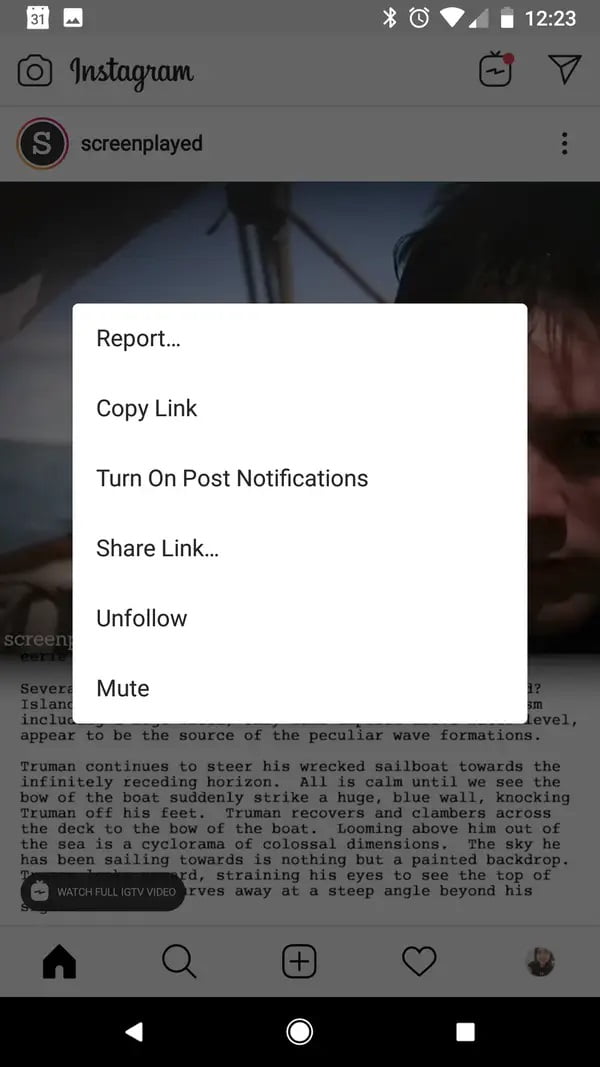
- Repost uygulamasını açın.
- Videoya dokunun (Yeniden gönder –paylaş– seçeneği, video linkini kopyaladığınız için otomatik olarak algılanacaktır).
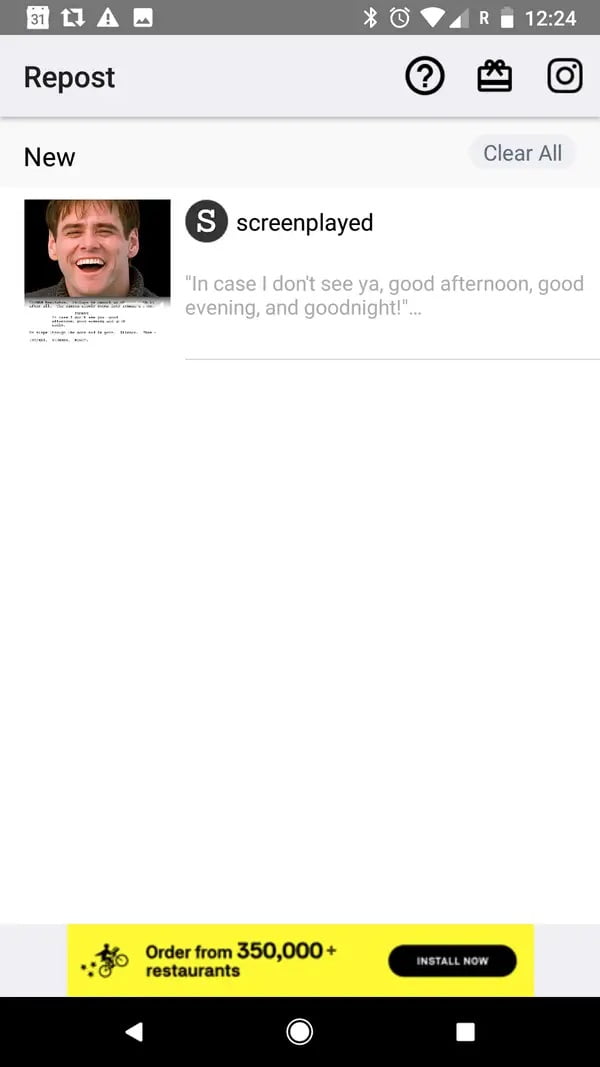
- Alttaki araç çubuğunda, video için düzenleme ve ayarlama yapabilirsiniz (örneğin, paylaşacağınız videonun yerleşimini veya gölgesini değiştirebilirsiniz).
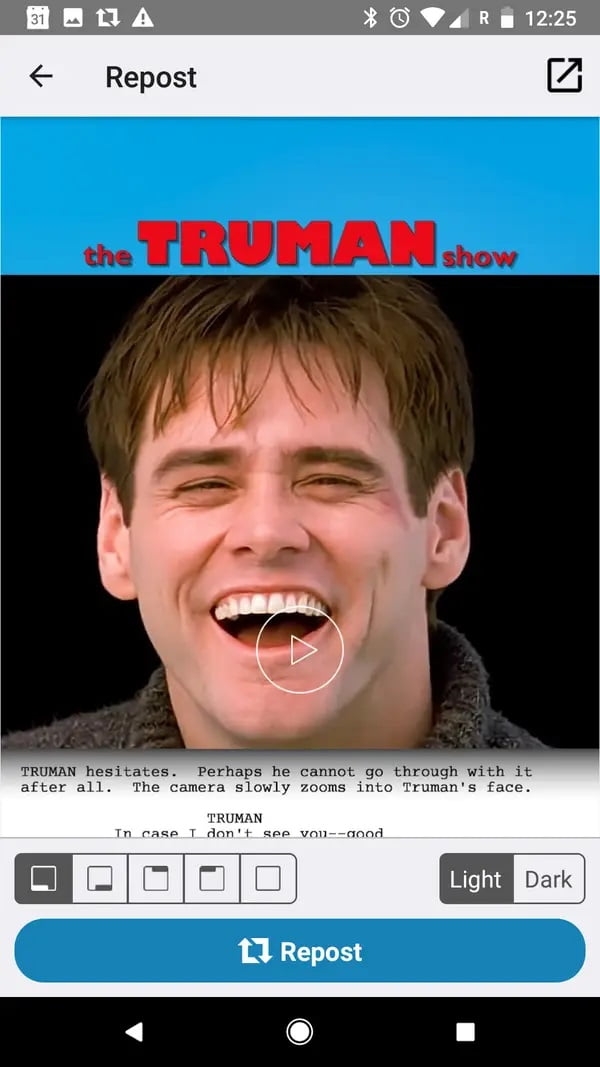
- Yeniden Gönder –Paylaş– (Repost) butonuna dokunun (videonun yüklenmesi birkaç dakika sürebilir).
- Orijinal paylaşımdaki başlığı kopyalamak isterseniz, Instagram’ı Aç (Open Instagram) seçeneğini seçin.
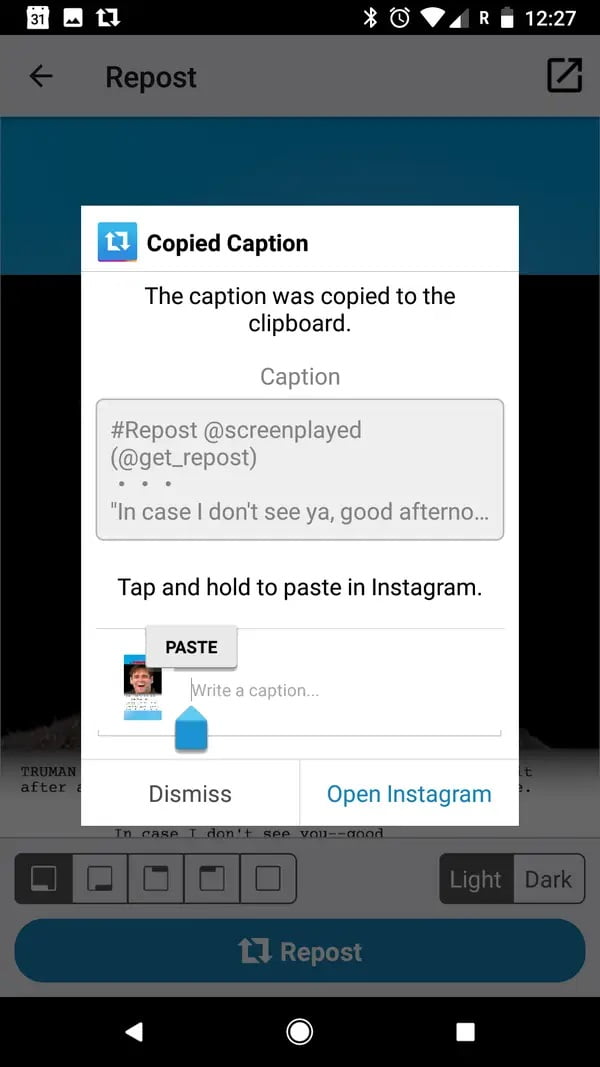
- Videonun ebatları kare şeklinde değilse, gönderinin (paylaşımın) alt köşesindeki iki ok simgesine dokunarak, videoyu kırpabilirsiniz.
- İstediğiniz filtreleri ekleyip, videoyu kırptıktan sonra İleri (Next) seçeneğine dokunun.
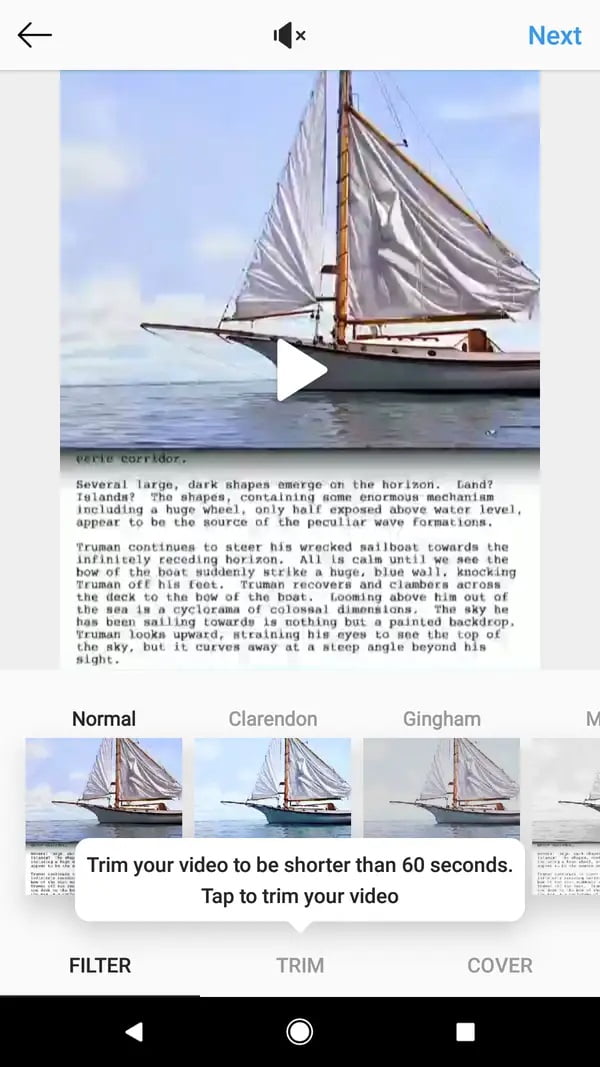
- Altyazınızı (veya panonuza önceden kaydetmiş olduğunuz orijinal paylaşımdaki altyazıyı yapıştırın), Hashtag‘lerinizi, yer veya etiketler gibi eklemek istediğiniz diğer öğeleri ekleyin.
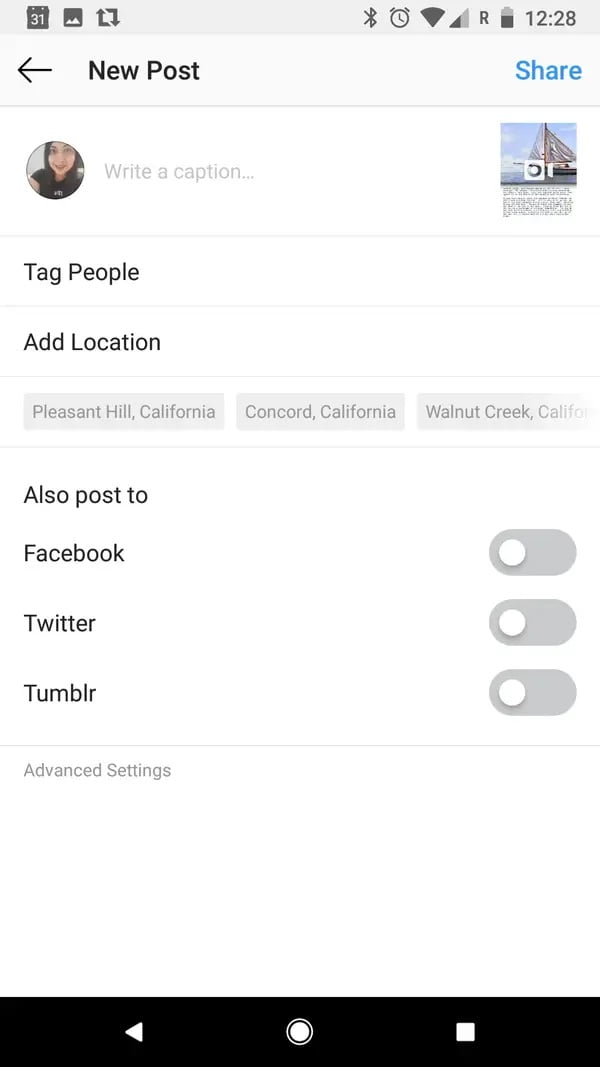
- Videoyu Instagram hesabınızda yayınlamak (paylaşmak) için Paylaş (Share) seçeneğine dokunun.



